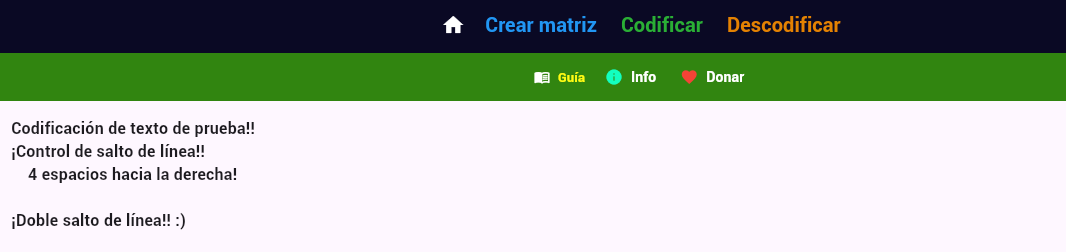📁 La carpeta de trabajo: cómo funciona
Dentro de la carpeta de trabajo podrás realizar todas las operaciones necesarias sobre los archivos mediante los botones dedicados de la interfaz.
Las operaciones disponibles son:
- Visualización
- Renombrar
- Exportar
- Eliminar
- Importar
🧬 Gestión de matrices y códigos
Es posible generar múltiples matrices y múltiples códigos sin sobrescribir los archivos existentes.
Cada nuevo archivo creado tendrá un nombre progresivo, por ejemplo:
matrix.json → primera matriz
matrix1.json → segunda matriz
matrix2.json → tercera matriz
...
code.txt → primer código
code1.txt → segundo código
code2.txt → tercer código
...
⚠️ Sin embargo, es importante recordar que:
Durante la codificación y decodificación, la aplicación siempre utilizará los archivos llamados matrix.json y code.txt
📄 Gestión del texto decodificado
Cuando realices una decodificación, el resultado se guardará con el nombre:
text.txt
En este caso:
📌 El archivo text.txt siempre se sobrescribirá si ya existe en la carpeta de trabajo.
👉 Si deseas conservar versiones anteriores de los textos decodificados, recuerda exportarlos o renombrarlos antes de realizar una nueva decodificación.
CREACIÓN DE LA MATRIZ Y CODIFICACIÓN DE UN TEXTO
Paso 1 - Verifica la carpeta de trabajo
Haz clic en Carpeta de trabajo
Si hay contenido, vacíala haciendo clic en Eliminar todo.
Si el contenido es importante, expórtalo con los botones correspondientes y luego vacía la carpeta.
Paso 2 - Crea la matriz
1: Haz clic en el botón Matriz
2: Elige el número de minicódigos
3: Haz clic en Generar
La matriz aparecerá en dos formatos dentro de la carpeta de trabajo.
La versión útil para la app es matrix.json.
La versión xlsx es útil para comprobaciones manuales.
Si no se necesita, elimínala inmediatamente.
Si se necesita, guárdala en un lugar seguro y luego elimínala.
Paso 3 - Codifica un texto
1: Haz clic en el botón Código
2: Haz clic en Codificar
3: Introduce el texto a codificar
4: Haz clic en Confirmar
El archivo code.txt aparecerá en la carpeta de trabajo
Paso 4 - Función Mask
Solo para usuarios que poseen Cyphersol Mask.
Los usuarios estándar pueden ir al paso 5
1: Haz clic en el botón Mask
2: En "Enmascarar", haz clic en "Crear matriz falsa"
Paso 5 - Para usuarios estándar - Renombrar y exportar archivos
1: Entra en la carpeta de trabajo
2: Renombra la matriz y el código
3: Guarda los archivos en dispositivos separados usando la función de exportación
Paso 5 - Para usuarios con Cyphersol Mask
Renombrar y exportar los archivos
Si hay contenido, vacíala haciendo clic en Eliminar todo.
Si el contenido es importante, expórtalo con los botones correspondientes y luego vacía la carpeta.
Paso 2 - Crea la matriz
1: Haz clic en el botón Matriz
2: Elige el número de minicódigos
3: Haz clic en Generar
La matriz aparecerá en dos formatos dentro de la carpeta de trabajo.
La versión útil para la app es matrix.json.
La versión xlsx es útil para comprobaciones manuales.
Si no se necesita, elimínala inmediatamente.
Si se necesita, guárdala en un lugar seguro y luego elimínala.
Paso 3 - Codifica un texto
1: Haz clic en el botón Código
2: Haz clic en Codificar
3: Introduce el texto a codificar
4: Haz clic en Confirmar
El archivo code.txt aparecerá en la carpeta de trabajo
Paso 4 - Función Mask
Solo para usuarios que poseen Cyphersol Mask.
Los usuarios estándar pueden ir al paso 5
1: Haz clic en el botón Mask
2: En "Enmascarar", haz clic en "Crear matriz falsa"
Paso 5 - Para usuarios estándar - Renombrar y exportar archivos
1: Entra en la carpeta de trabajo
2: Renombra la matriz y el código
3: Guarda los archivos en dispositivos separados usando la función de exportación
Paso 5 - Para usuarios con Cyphersol Mask
Renombrar y exportar los archivos
La carpeta de trabajo
Una vez generada la matriz, se colocará en la carpeta de trabajo

Encontraremos exactamente la misma matriz creada en 2 formatos diferentes:
matrix.json y matrix.xlsx.
Para codificar y decodificar con Cyphersol se requiere la versión en formato json.
La matriz en formato Excel (xlsx) es útil para comprobaciones o usos manuales.
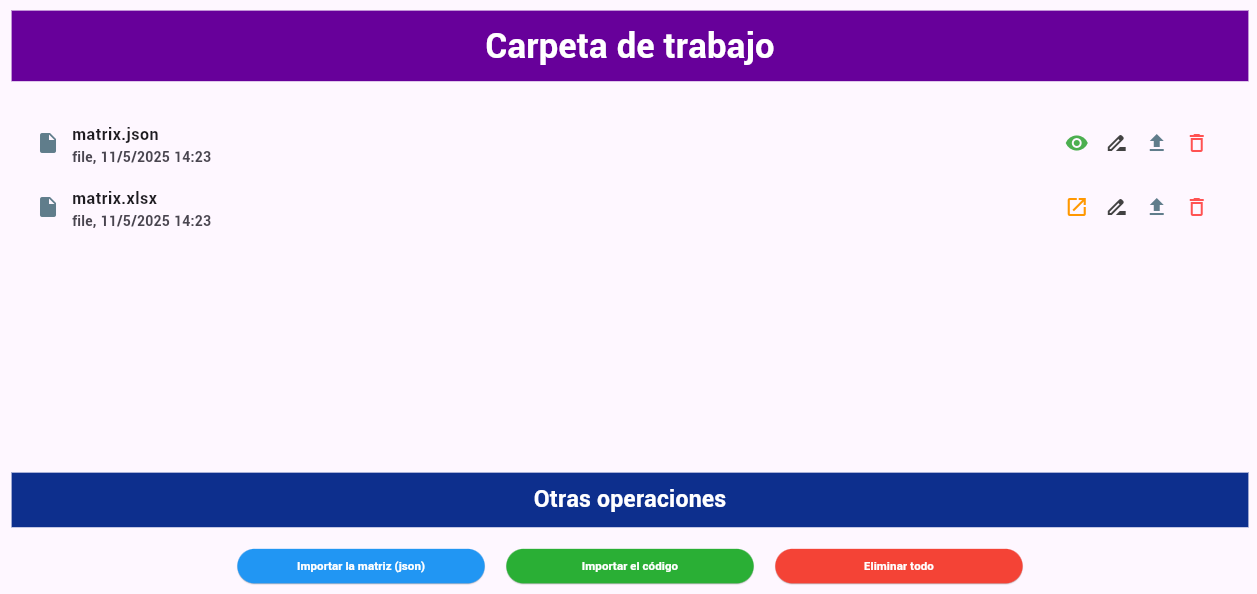
Codificación de un texto
Para codificar un texto, debemos asegurarnos de que el archivo matrix.json esté presente en la carpeta de trabajo.
Luego entramos en la sección correspondiente y hacemos clic en Codificar

Introducimos el texto a codificar en la pantalla correspondiente y finalmente hacemos clic en Confirmar.
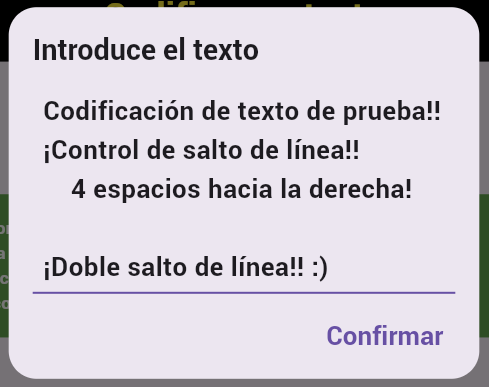
El código
Volvemos a la carpeta de trabajo y veremos que ha aparecido el archivo code.txt.
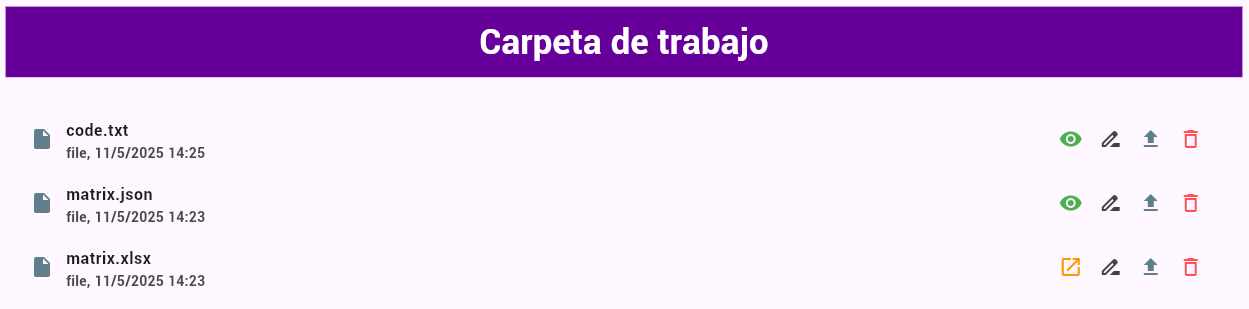
Podremos visualizar el código directamente en la app.
Para hacerlo, hacemos clic en "Ver archivo", el icono con forma de ojo.


Decodificación de un código
Podremos decodificar un código y así volver a transformarlo en el texto original en cualquier momento.\nPara hacerlo, debemos asegurarnos de que en la carpeta de trabajo estén presentes tanto el archivo matrix.json como el archivo code.txt creado previamente con la misma matriz.\nUna vez hecho esto, entramos en la sección correspondiente y hacemos clic en Decodificar

El procedimiento es automático y, una vez finalizado, encontraremos el archivo text.txt con el texto decodificado en la carpeta de trabajo.
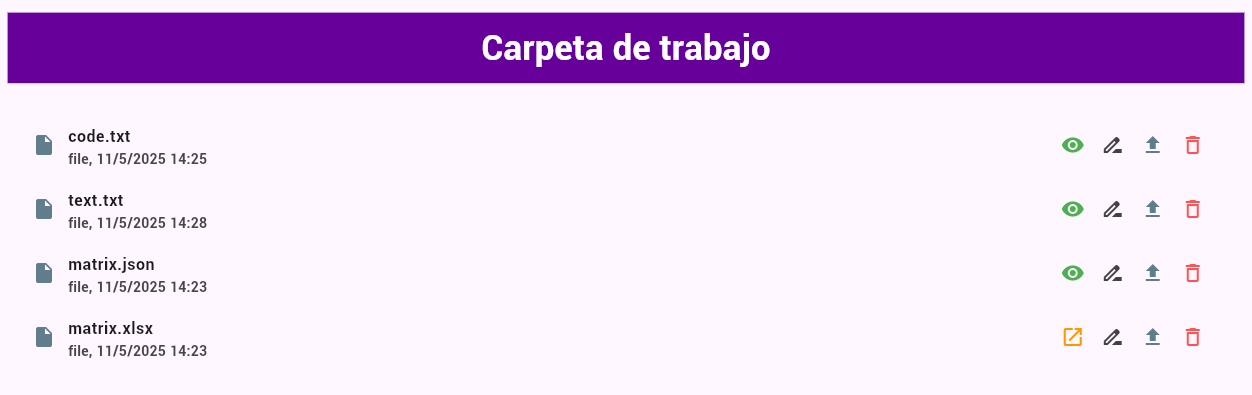
Podremos visualizar el texto decodificado text.txt directamente en la app, haciendo clic en el icono con forma de ojo, igual que hicimos antes con el código.